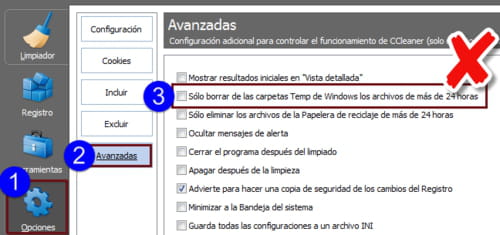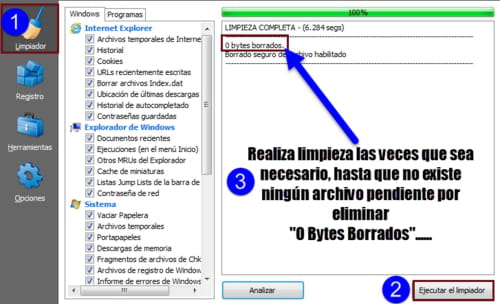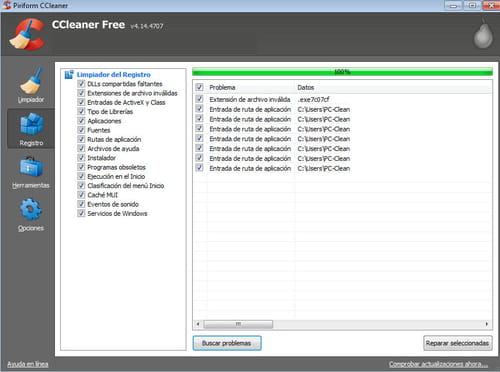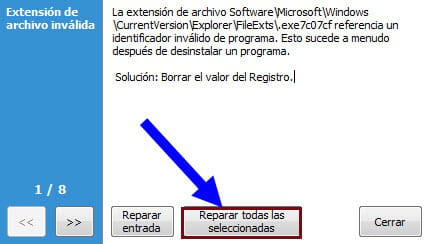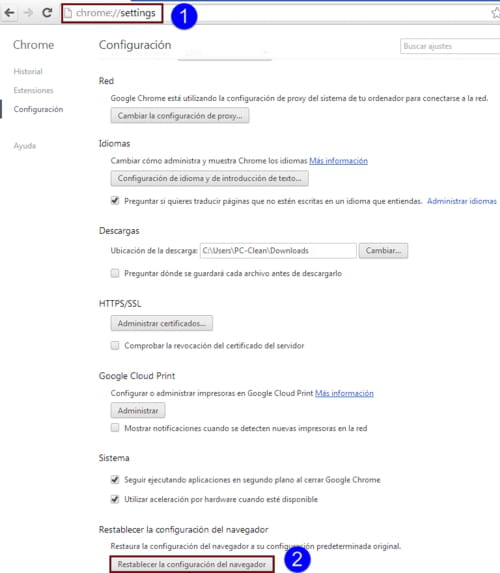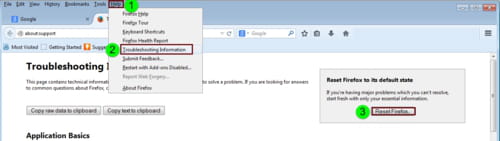Error de tipografía en algunos navegadores
Cerrado
silvieex
Mensajes enviados
2
Fecha de inscripción
martes, 22 de julio de 2014
Estatus
Miembro
Última intervención
jueves, 24 de julio de 2014
-
Modificado por silvieex el 22/07/2014, 13:53
usuario anónimo - 26 jul 2014 a las 13:41
usuario anónimo - 26 jul 2014 a las 13:41
Consulta también:
- Se produjo un error cierra y vuelve a abrir la ventana del navegador.
- Como abrir un archivo msg - Guide
- Instagram se cierra solo - Guide
- Error 0x80048823 ✓ - Foro mensajerías y chat
- Navegador para windows xp - Guide
- Torch navegador - Programas - Navegadores